Page 1
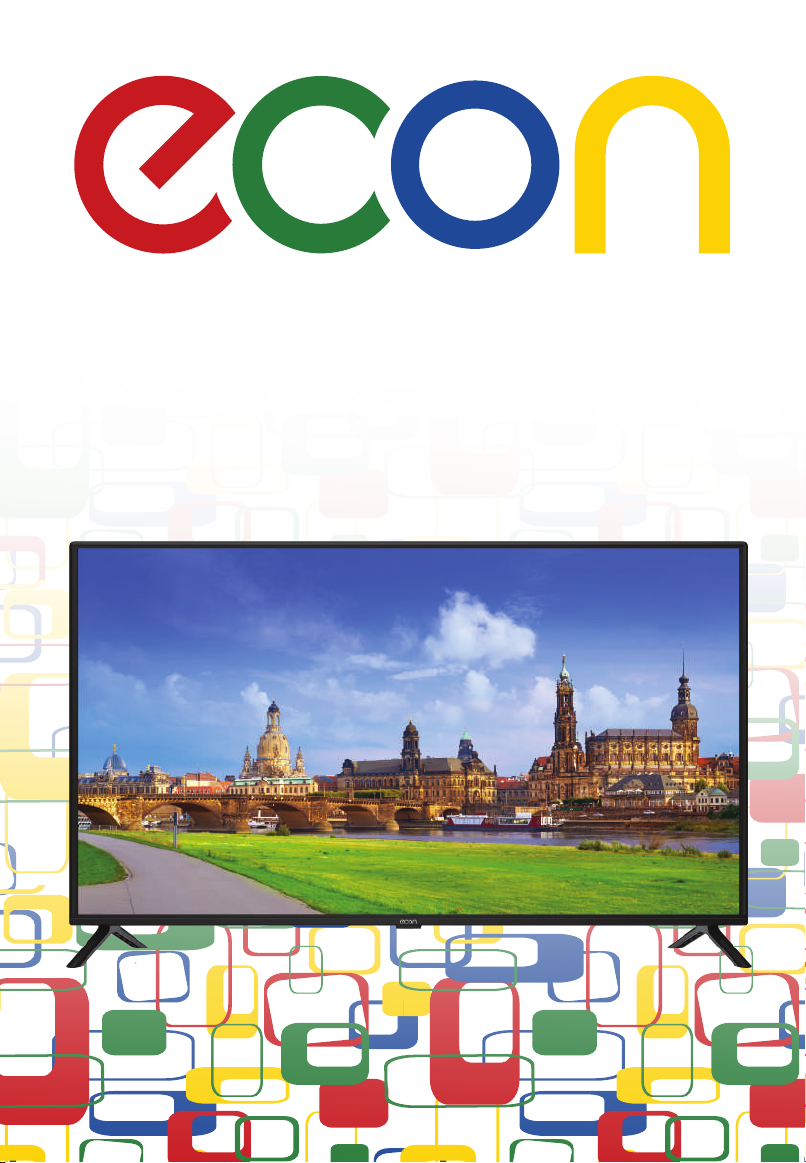
ЖИДКОКРИСТАЛЛИЧЕСКИЙ ТЕЛЕВИЗОР
EX-40FS003B
РУКОВОДСТВО ПО ЭКСПЛУАТАЦИИ
Page 2

12345
Page 3

Page 4

Page 5
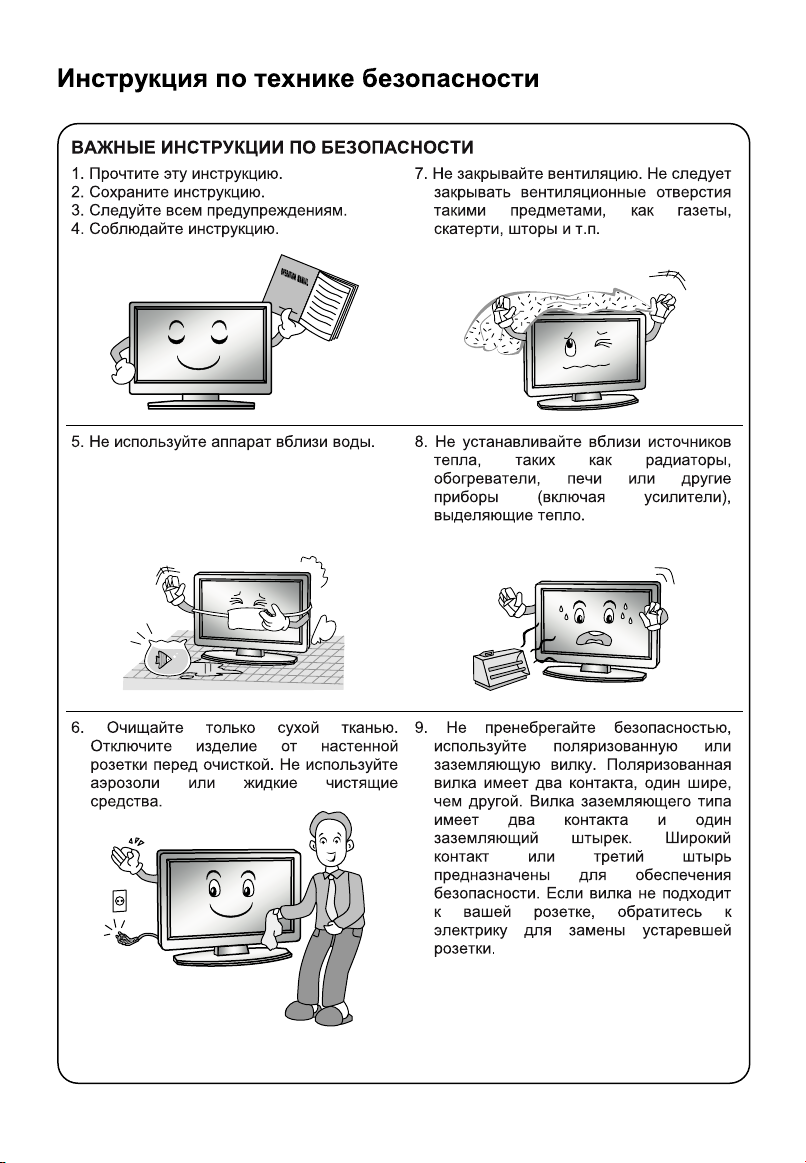
Page 6

Page 7
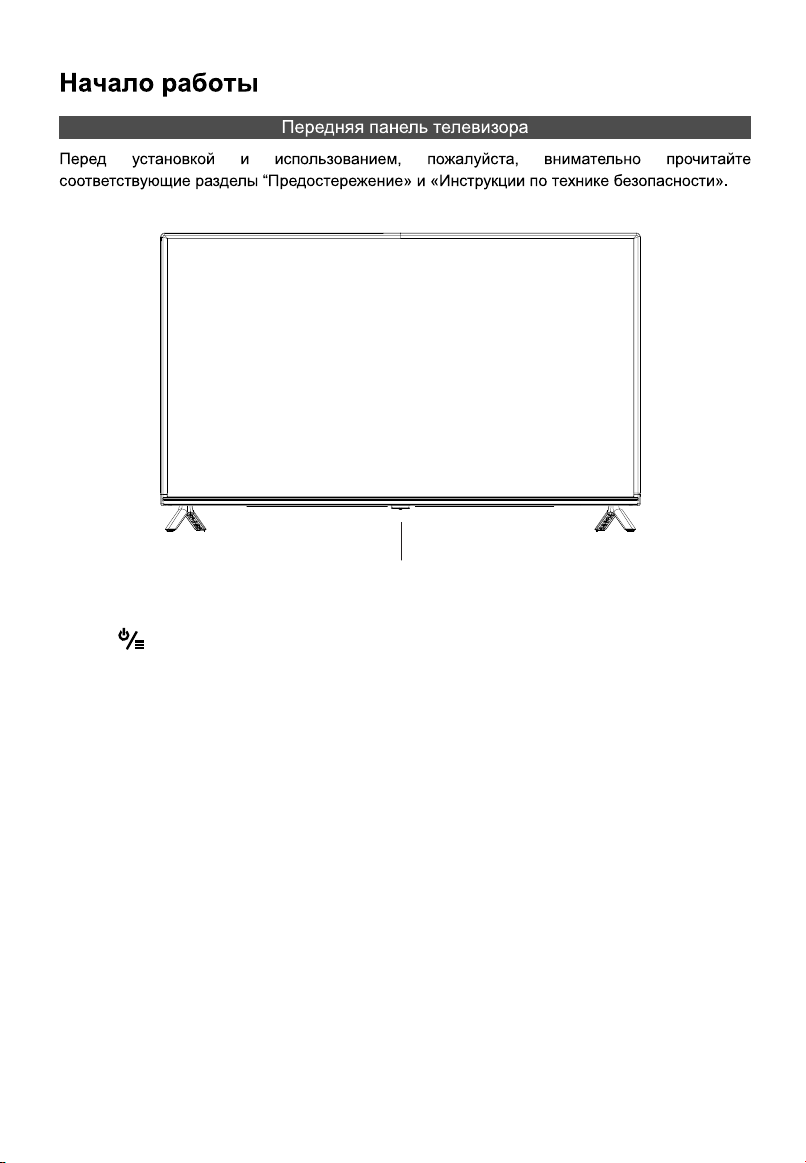
6
Инфракрасный датчик / Индикатор питания
:
Кнопка POWER/STANDBY
Нажмите, чтобы включить ТВ.
Удерживайте, чтобы выключить ТВ.
Page 8
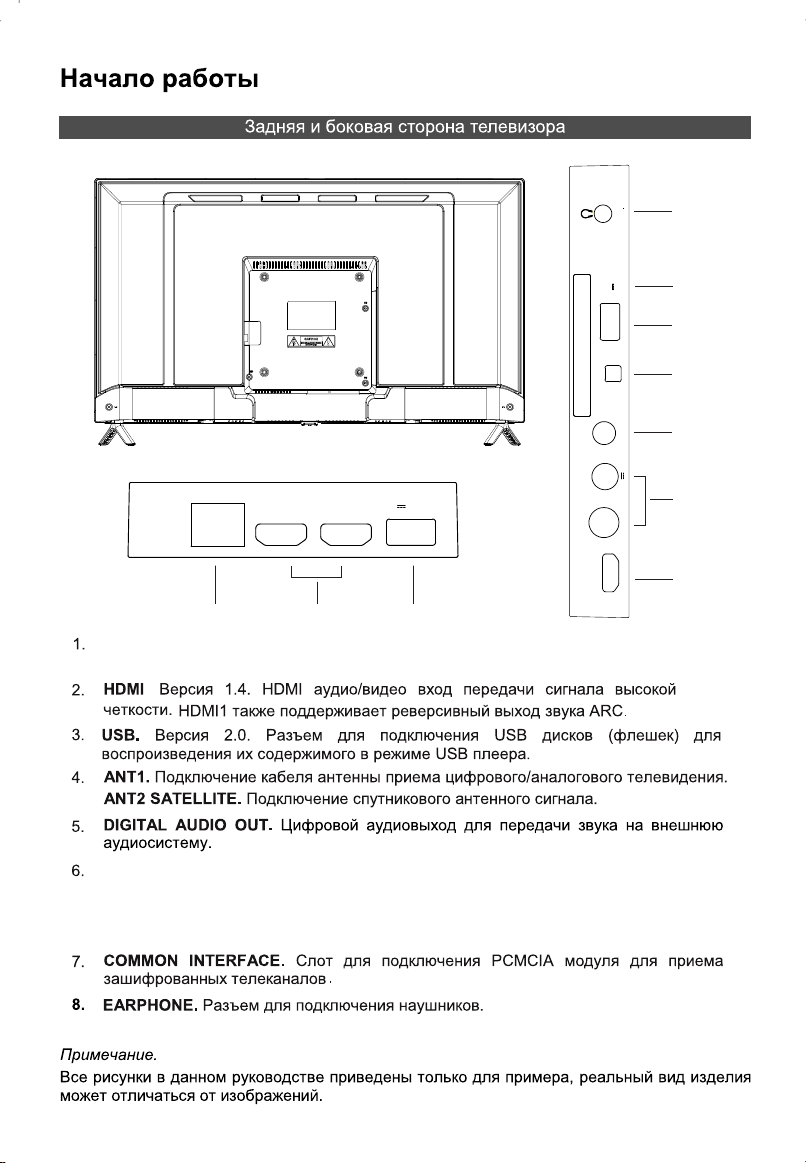
7
8
COMMON
INTERFACE
USB2.0
(5V 500mA)
7
3
6
5
13/18V 400mA13/18V 400mA
4
2
LAN
AV IN
DIGITAL
AUDIO OUT
ANT2
HDMI3
1
HDMI2
2
3
USB2.0
(5V 500mA)
SATELLITE
ANT1
HDMI1
LAN. Порт локальной сети (LAN). Подключите кабель LAN к этому
порту для
подключения к сети
.
.
I N
AV
.
Выходной AV терминал DVD может быть подключен к AV входному
порту
на ТВ при помощи AV-кабеля.
Если порт AV работает как мини-терминал и использует один и тот же
звук,
выберите один-три аудио-видео кабеля.
Page 9

8
Page 10
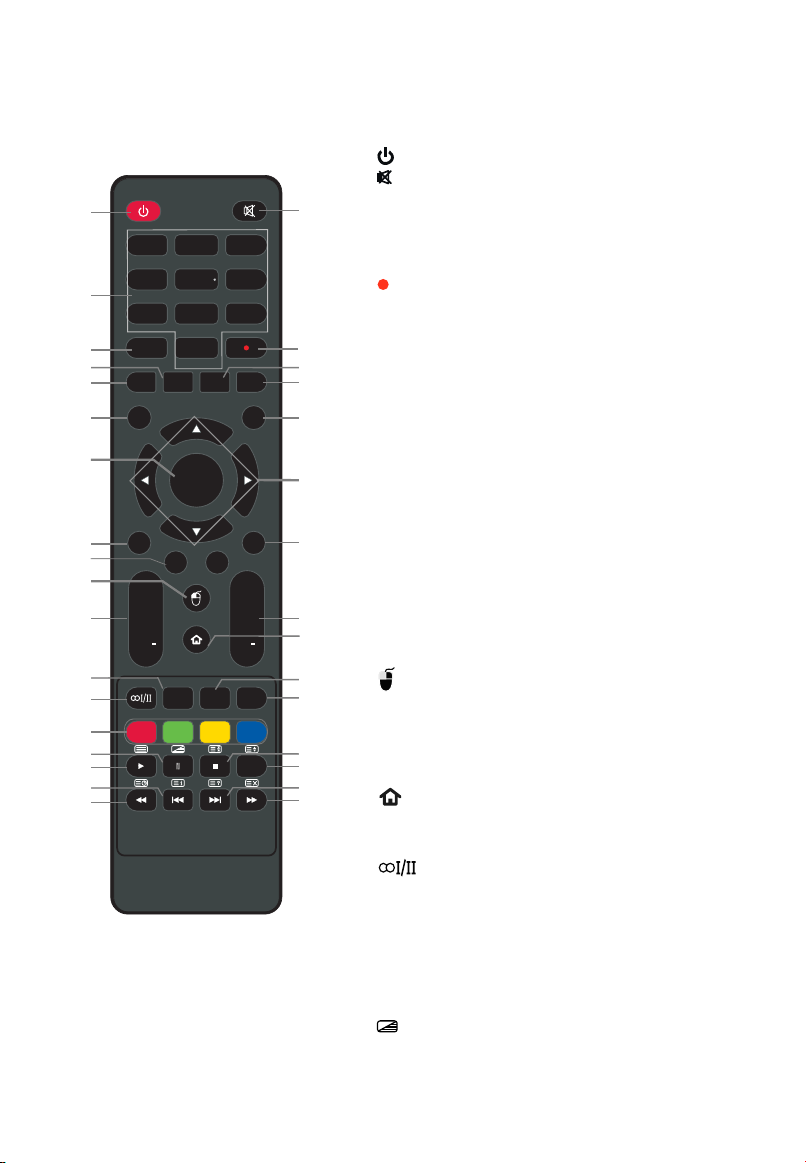
9
Пульт дистанционного управления
Клавиши оригинального пульта дистанционного управления:
1. POWER: включение/выключение ТВ.
2. MUTE: выключение/включение звука.
2
3. Цифровые клавиши: выбор номера
1
1 2
3
2
телеканала; ввод цифрового пароля.
4. ZOOM: выбор формата экрана (соотно-
шения сторон).
5
0
OK
EPG
6
9
SLEEP
SOURCE
5
8
9
11
13
: нажмите для начала записи (в режиме
5.
ЦТВ).
INFO: вывод на экран информации о
6.
телеканале/источнике сигнала.
FAV: вызов списка любимых ТВ каналов.
7.
(необходимо определить любимые кана-
лы в меню «Список каналов»).
EPG: вызов телегида (расписание прог-
8.
рамм в режиме ЦТВ (DTV).
9.
SLEEP: активация таймера выключения.
MENU: вызов основного меню ТВ.
10.
3
4
6
7
10
12
4
7 8
ZOOM
FAV
MENU
INFO
11. SOURCE: выбор источника сигнала.
14
16
17
18
21
23
25
26
28
30
32
EXIT
USB
VOL+VOL+
VOL
P.MODE S.MODE
RECALL
CH+
CH
SUBTITLE
15
12. OK: подтверждение выбранной операции
в телевизионных меню.
13. ▲/▼/◄/►: навигационные клавиши.
14. EXIT: выход из текущего меню/окна.
19
15. возврат в предыдущее .
20
RECALL:
16. USB: вход в режим MEDIA USB плеера.
22
17. : вкл/выкл виртуального курсора мыши.
24
18. VOL+/VOL-: настройка уровня громкости
(увеличение или уменьшение)
27
19. CH+/CH-: переключение ТВ каналов в
29
31
33
порядке их возрастания или убывания.
20.
: доступ на рабочий стол СМАРТ ТВ.
21. P.MODE: выбор режима изображения.
22. S.MODE: выбор предустановки звука.
23.
: выбор NICAM режима звука.
24. SUBTITLE: выбор различных дорожек
субтитров при просмотре ЦТВ (DTV)
телеканалов (при их наличии).
25. Цветные клавиши: доступ к навига-
ционным ссылкам (информации)
26.
II: пауза (в режиме MEDIA USB плеера).
MIX: выбор режима просмотра
телетекста.
.
.
каналов
Page 11
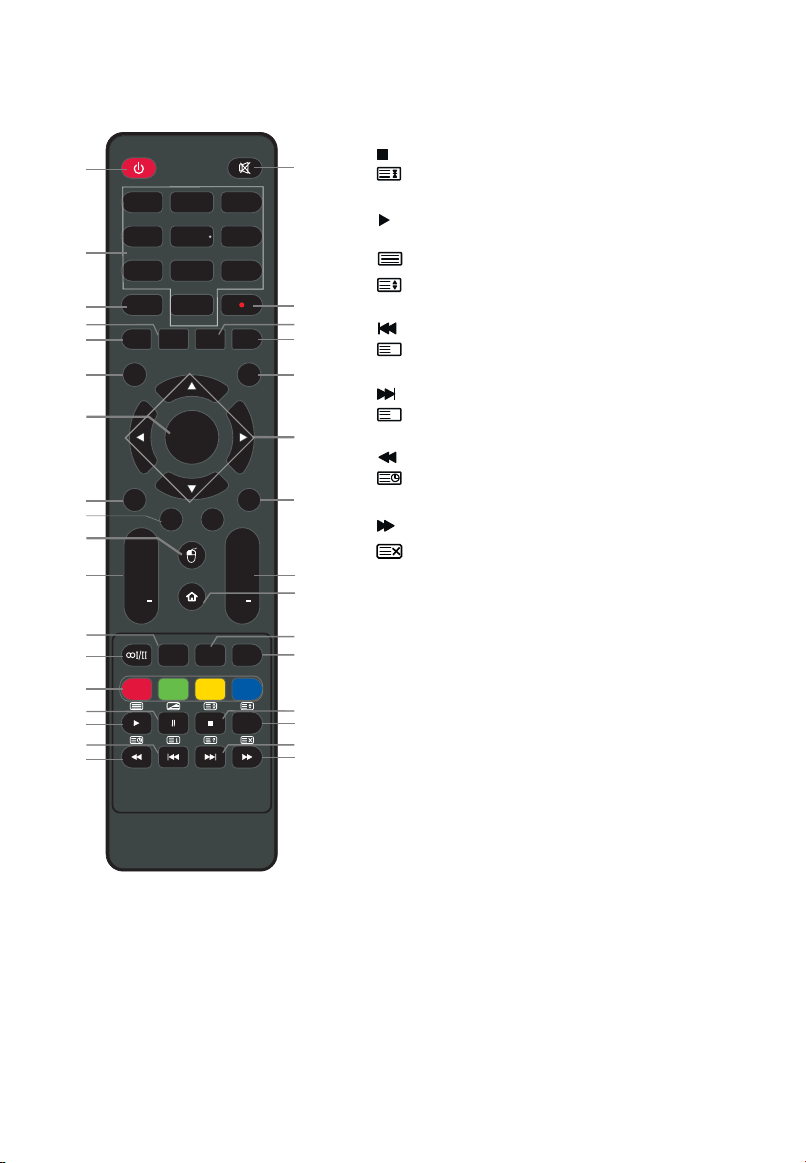
10
Пульт дистанционного управления
27. : остановка воспроизведения (USB).
1
1 2
3
2
HOLD: удержание/возобновление
чередования страниц телетекста.
28. : воспроизведение (в режиме MEDIA
5
3
4
7 8
4
6
7
10
ZOOM
FAV
MENU
INFO
6
9
0
EPG
SLEEP
SOURCE
5
8
9
11
USB плеера).
TXT: вход/выход из телекста.
29. SIZE: изменение размера страни-
цы в телетекст режиме.
30. :
предыдущий файл (MEDIA USB).
i
INDEX: индексная страница теле-
текста (содержание).
31. : следующий файл (MEDIA USB).
?
12
OK
13
REVEAL: вывод скрытой инфор-
мации телетекст страниц.
32. : перемотка назад (MEDIA USB).
SUBT: просмотр субтитров или
14
16
17
18
21
23
25
26
28
30
32
EXIT
USB
VOL+VOL+
VOL
P.MODE S.MODE
RECALL
CH+
CH
SUBTITLE
15
подстраниц.
33. : перемотка вперед (MEDIA USB).
: нажмите, чтобы скрыть телетекст,
19
20
22
24
27
29
31
33
н
е выходя из режима телетекста, наж
нажмите еще раз, чтобы
мите
отобразить
телетекст.
ПРИМЕЧАНИЕ:
Рисунки и иллюстрации в этом руководстве пользователя размещены
※
только в ознакомительных целях и могут отличаться от фактического
вида устройства. Дизайн продукта и технические характеристики могут
быть изменены без предварительного уведомления.
Клавиши, не упомянутые в описании, не используются при
※
управлении телевизором.
Page 12
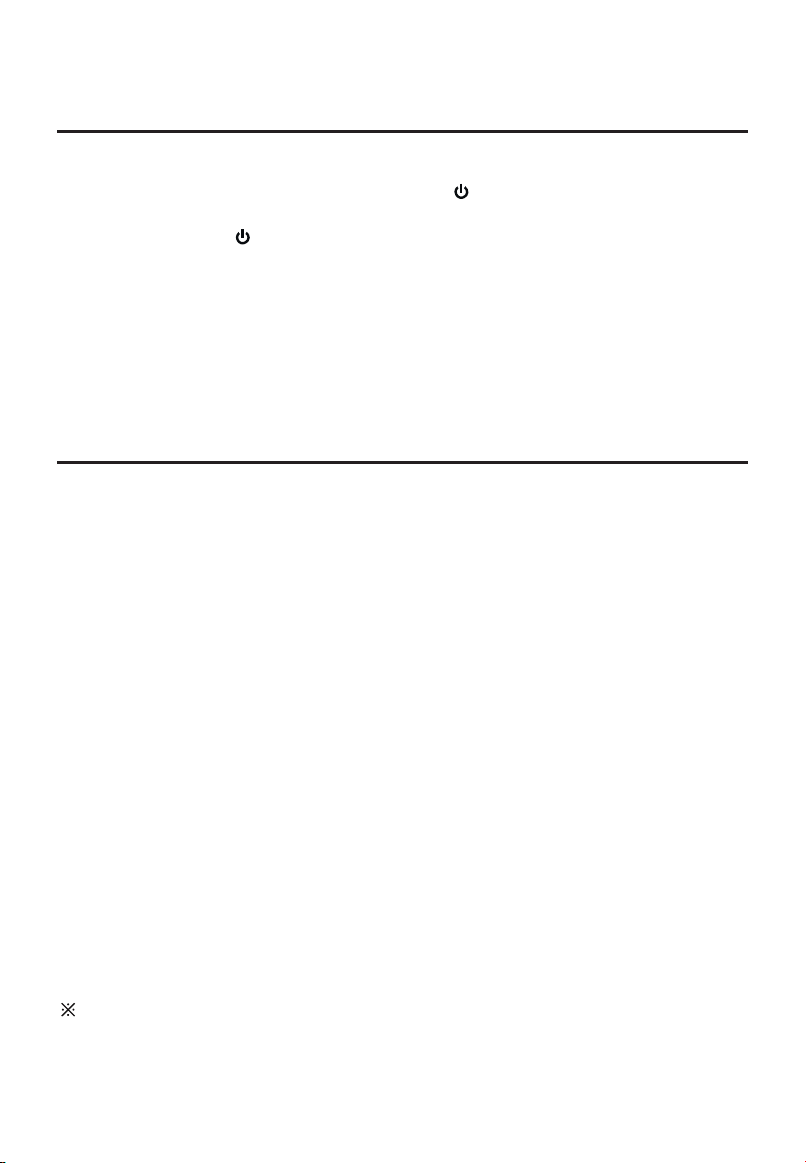
Основные операции
11
Включение и выключение телевизора
• Включение телевизора
Подключите телевизор к электрической сети. Для включения телевизора из режима ожидания необходимо нажать клавишу на пульте управления.
• Выключение телевизора
Нажмите клавишу на пульте управления, чтобы войти в режим ожидания.
Чтобы отключить телевизор полностью, отключите кабель питания от сетевой
розетки. Не оставляйте телевизор в режиме ожидания в течение длительного
периода. В этом случае рекомендуется отключить ТВ от сети и антенны.
• Нет сигнала
Сообщение «No signal» (сигнал отсутствует) появится на экране, когда нет
входящего сигнала с внешнего источника. В режиме работы с ПК телевизор
автоматически отключится, если нет сигнала в течение 5 минут. В других режимах ТВ отключится при отсутствии сигнала в течение 15 минут.
Стартовая настройка
Когда телевизор включается в первый раз, ряд экранных подсказок помогут в
настройке основных телевизионных параметров.
ПРИМЕЧАНИЕ: убедитесь, что антенна или система кабельного ТВ подключены.
1.
Выберите язык
Нажмите ▲/▼ клавиши для выбора языка меню, далее OK для подтверждения
выбора. Затем нажмите клавишу ►, чтобы перейти к следующему шагу.
2.
Выберите страну
Нажмите ▲/▼ клавиши для выбора страны вашего местонахождения, далее
OK для подтверждения. Используйте ►/◄ для перехода на след./пред. шаг.
Выберите часовой пояс
3.
Нажмите ▲/▼ клавиши для выбора вашего часового пояса, далее OK для
подтверждения. Используйте ► или ◄ для перехода на след./пред. шаг.
Настройки сети
4.
Выберите тип сети: проводная или беспроводная (Wi-Fi). Если вы пропускаете
сетевые настройки, используйте ►/◄ для перехода на след./пред. шаг.
5.
Подключение ТВ помощника
Отсканируйте 2D код и скачайте приложение на мобильный телефон.
Нажмите ► или ◄ для перехода к следующему или предыдущему шагу.
6.
Инструкция пользователя
Выберите источник сигнала для просмотра ТВ программ или другого видео.
Выберите тип сигнала: эфирный или кабельный. Далее выберите тип поиска:
аналоговые+цифровые, аналоговые или цифровые каналы.
Затем выбрите тип сканирования и нажмите ОК для автопоиска программ.
ПРИМЕЧАНИЕ:
Если телевизор не нашел телеканалов, проверьте подключение антенны
или страну, которую вы выбрали и запустите автопоиск ТВ каналов заново.
Если телевизор ловит не все телеканалы, это означает, что ваша антенна работает не должным образом. Рекомендуется провести обслуживание антенны.
Page 13

+/-
12
+
-
Page 14

Основные операции
13
Основные операции в главном меню
Перед использованием телевизора выполните описанные ниже действия, чтобы
понять, как перемещаться по меню для выбора и настройки различных функций.
Навигация в различных меню может отличаться друг от друга.
1. Нажмите MENU для вывода на экран главного меню.
2. Используйте ◄/► клавиши для перемещения по главному меню. Вы можете
выбрать Рабочий стол (Домой) - Источник - - Звук - Канал -Блок
системы-Настройки- Дополнительно.
3. Нажмите ОК для входа в подменю.
4. Навигационными клавишами ▲/▼/◄/► выберите желаемый параметр.
5. Используйте ◄/► клавиши для настройки значения параметра.
6. Нажмите MENU или для возврата в предыдущее меню.
ПРИМЕЧАНИЕ:
※
Если пункт меню выделен серым, это означает, что он временно
недоступен и не может быть изменен.
※
Некоторые пункты меню могут быть скрыты в зависимости от режимов
или сигнала используемых источников.
※
Клавиши на телевизоре имеют те же функции, что и соответствующие кнопки
на пульте управления. Если пульт потерялся или не работает, можно использовать, подобрать клавиши телевизора для выбора нужного меню.
В инструкции описан способ навигации по меню только с помощью пульта.
EXIT
Изображение
Page 15

Рабочий стол (домашняя страница)
14
Конфигурация рабочего стола (домашней страницы) SMART ТВ
Находясь в рабочем столе (домашней странице) вы получите легкий доступ ко
всем основным функциональным возможностям телевизора.
Нажмите клавишу
, чтобы открыть домашню страницу, как показано на ри-
сунке ниже.
Выбор источника сигнала
Сервисные
ТВ экран:
отображение
входящего сигнала
Отображение
полезных
приложений. Вы
можете добавить
другие приложения в этот список.
(Изображение рабочего стола может быть различным в зависимости от модели
коммутационные
приложения,
связывающие
различные
устройства
ТВ.)
Используйте навигационные клавиши ▲/▼/◄/► для выбора нужной опции.
Нажмите ОК в окошке подтверждения выбора. Нажмите EXIT для выхода.
■ Браузер (просмотр интернет-сайтов)
Используйте ▲/▼/◄/► для выбора браузера (веб-обозревателя) и нажмите ОК.
Ниже на рисунке показана домашняя страница при входе в браузер.
Для удобного просмотра веб-сайтов рекомендуется подключить к телевизору внеш-
ние клавиатуру или мышь. В случае их отсутствия вы можете перемещать курсор
мыши на экране с помощью навигационных клавиш ▲/▼/◄/► на пульте.
Переместите курсор в адресную строку и нажмите ОК для подтверждения. Появит-
ся окошко с экранной клавиатурой для ввода букв/цифр/специальных знаков. Для
выбора символов на экранной клавиатуре перемещайтесь по ней клавишами
▲/▼/◄/► и нажимайте ОК при попадании на желаемый символ. Для закрытия
экранной клавиатуры используйте EXIT.
Следуйте подсказкам внизу экрана для переключения между режимами букв/цифр.
Во время просмотра сайтов используйте следующие клавиши:
▲/▼/◄/► - перемещение курсора
ОК - выбор выделенного содержимого
- возврат к предыдущей просмотренной странице или выход из браузера
.EXIT
Page 16

USB мультимедиа плеер
15
ВОСПРОИЗВЕДЕНИЕ МЕДИА
1. Сначала вставьте устройство USB с файлами в USB порт телевизора.
2. Нажмите ▲/▼/◄/► для выбора носителя и нажмите OK, чтобы войти в
подменю : Видео, Музыка, Фото, Папки.
3. Нажмите кнопку ▲/▼ , чтобы сменить устройство.
Нажмите кнопку EXIT, чтобы вернуться на рабочий стол SMART.
4.
ПРИМЕЧАНИЕ:
• Некоторые USB-устройства могут не поддерживаться или поддержи ваться не полностью.
• Параметры питания USB: 5 В, 500 мА.
• Исходя из параметров питания, поддерживаются не все модели внешних
жестких дисков. Рекомендуется использовать USB диски с дополнительным внешним питанием.
Поддерживаемые форматы
Аудиоформаты: MP3,WAV.
Видеоформаты: MPG,AVI, VOB, DAT, MP4, TS, MOV/MKV.
Форматы изображения (фотографий): JPG,JPEG, BMP, PNG.
ПРИМЕЧАНИЕ:
Файлы, созданные специальными алгоритмами, могут не поддерживаться USB
мультимедиа плеером.
Если ваш файл не поддерживается устройством, отконвертируйте его в один
из поддерживаемых форматов файлов.
■ Главная страница USB
Основные операции
1. Кнопками ◄/► выберите Видео, Музыка, фото, или Папка. Нажмите OK,
чтобы войти в подменю.
2. Кнопками ▲/▼/◄/► перемещайте курсор и нажмите OK, чтобы открыть папку.
3. Кнопками со стрелками выберите файл и нажмите OK для воспроизведения.
4. Нажмите кнопку ■, чтобы остановить воспроизведение .
5. Нажмите кнопку EXIT, чтобы вернуться в предыдущее меню
Мультимедиа
.
Page 17

USB мультимедиа плеер
16
Видео
Кнопками ◄/► выберите видео в меню, затем нажмите OK, чтобы войти.
Видео файлы могут воспроизводиться только в этой категории меню.
Кнопками ▲/▼ выберите нужную папку или файл, затем нажмите OK для под-
тверждения и нажмите OK для воспроизведения.
При воспроизведении видеофайлов:
Нажмите кнопку MENU на пульте дистанционного управления,
чтобы на экране скрыть/отобразить панель инструментов.
Кнопками ◄/► выберите желаемую функцию, затем нажмите
OK для подтверждения.
Кнопками ◄/► , а затем кнопкой OK выберите функцию (воспроизведение, пауза, предыду-
щий файл, следующий файл) на панели инструментов на экране.
Кнопками
к списку файлов.
■ или EXIT выйдите из режима воспроизведения и вернитесь
Воспроизведение музык
Кнопками ◄/► выберите воспроизведение музыки в главном меню, затем нажмите OK для подтверждения. Музыкальные файлы могут воспроизводиться
только в этой категории меню.
Кнопками ▲/▼/◄/► выберите нужную папку или файл, затем нажмите OK
для подтверждения и нажмите OK для воспроизведения.
При воспроизведении музыкальных файлов:
Нажмите кнопку MENU на пуль-
те дистанционного управления,
чтобы на экране скрыть/отобразить панель инструментов.
Кнопками ◄/► , а затем кнопкой
OK выберите функцию (предыдущий, следующий, воспроизведение, пауза) на панели инструментов.
Кнопками ■ или EXIT выйдите из
режима воспроизведения и вернитесь к списку файлов.
а
Page 18

Передача медиа с других устройств
17
Отображение фотографий
Кнопками ◄/► выберите отображение фотографий в главном меню, затем нажмите OK для подтверждения. Фотографии могут отображаться только в этой
категории меню.
Кнопками ▲/▼ выберите нужную папку или файл, затем нажмите OK для выбора файлов и нажмите кнопку OK для отображения файлов в полноэкранном
режиме.
При отображении фотографий:
Нажмите кнопку MENU на пульте дистанционного управления,
чтобы на экране скрыть/отобразить панель инструментов.
Кнопками ◄/► , а затем кнопкой OK выберите функцию (предыдущий, следующий, поворот,
увеличить) на панели инструментов
Кнопками ■ или EXIT выйдите из
режима воспроизведения и вернитесь к списку файлов.
ПРИМЕЧАНИЕ:
Для воспроизведения мультимедийных файлов убедитесь, что вы выбрали правильный тип мультимедиа на главной странице USB плеера.
■ EShareServer
Уст ановк а и подключение
шаг 1: ваш телевизор и смартфон должен быть подключен к той же беспрово-
дной сети вместе с этим приложением.
шаг 2: нажмите ▲/▼/◄/► для выбора EShareServer и нажмите OK, чтобы от-
крыть приложение. Скачайте приложение путем сканирования QR кода телефоном с экрана телевизора или откройте браузер на вашем смартфоне.
Пользователь Android: нажмите
«EShare для Android», чтобы
загрузить и устано- вить клиентское
приложение. Пользователь Apple:
нажмите «Network Setting»
«EShare» из AppStore. Airplay
включает- ся автоматически.
шаг 3: найдите и запустите EShare, выберите имя устройства для подключе-
ния. Интерфейс EShare включится.
Page 19

Передача медиа с других устройств
18
■ AirPl ay
Использование AirPlay в iPhone,
iPad или iPod Touch.
Потоковая передача AirPlay позволяет просматривать видео или
фотографии, слушать музыку из
множества различных источников
на вашем устройстве iOS, в том
числе из приложений Фотографии, Видео, Safari и Музыка или
непосредственно из недавно использованных приложений.
Потоковая передача AirPlay для видео или фотоконтента на ваш Smart TV:
1. Подключите ваше устройство iOS и Smart TV к той же сети Wi-Fi.
2. Откройте приложения Видео, Safari или Фотографии на устройстве.
3. Найдите и нажмите на значок AirPlay
видео-контента из Safari или Видео, сначала начнется воспроизведение).
4. Выберите Smart TV из списка доступных устройств и начните воспроизведение.
(при попытке передачи AirPlay
Для прослушивания аудиоконтента AirPlay на вашем Smart TV:
1. Подключите ваше устройство iOS и Smart TV к одной сети Wi-Fi.
2. Откройте приложение воспроизведения музыки или Safari на устройстве.
3. Найдите и коснитесь значок AirPlay
4. Выберите Smart TV из списка доступных устройств и начните воспроизведение.
.
■ ПРИЛОЖЕНИЯ (APPS)
Используя клавиши ▲/▼/◄/► выберите приложения (Apps). Управляя курсором
мыши выделите необходимое приложение и нажмите ОК для подтверждения.
Следуйте подсказкам на экране для выполнения дальнейших действий и получения дополнительных настроек.
Вы также можете выбрать «Добавить приложение», чтобы добавить ярлык
выбранного приложения на рабочий стол SMART ТВ.
Page 20

19
Настройка параметров в меню
■ ДРУГИЕ ПАРАМЕТРЫ
- Настройки
Используйте ▲/▼/◄/► для выбора параметров и нажмите кнопку OK, чтобы
войти в подменю: Настройки сети, Настройки, Дополнительно,
Информация о продукте.
Настройки сети
Можно настроить телевизор таким образом, что он получит доступ к Интернету
через локальную сеть (LAN) с помощью проводного или беспроводного соединения.
Для получения устойчивого подключения к Интернету рекомендуется использовать проводное соединение или поместите беспроводной маршрутизатор близко к телевизору.
Сеть - проводное подключение (Ethernet, LAN)
Для проводного подключения к сети убедитесь, что имеется подключение телевизора к Интернет-маршрутизатору с помощью сетевого кабеля Ethernet с
разъемом штекера RJ45.
Нажмите клавиши ◄/► и выберите тип «Проводная сеть». Второй параметр
этого меню - присвоение IP-адреса устройства.
Выберите «Получить IP-адрес автоматически», чтобы подключиться. Подождите минуту для инициализации устройства и его подключения в сеть.
Сеть - беспроводное соединение (Wi-Fi, Wireless).
Кнопками ◄/► выберите тип «Беспроводной» , нажмите кнопку ▼, чтобы выбрать беспроводную сеть.
Page 21

20
Настройка параметров в меню
Используйте ▲/▼клавиши, чтобы найти вашу беспроводную сеть по ее
названию. Нажмите ОК для ввода пароля.
С помощью экранной клавиатуры введите пароль вашей беспроводной сети.
Используйте клавиши ▲/▼/◄/► для выбора символа и нажмите ОК, когда
правильный символ будет выделен.
После ввода пароля целиком нажмите ОК для подключения к вашей
беспроводной сети. Если подключение успешно, вы увидите знак « ».
Настройки
Нажмите ◄/► для выбора времени
и нажмите OK, чтобы войти в подменю:
Автонастройка, Часовой пояс,
Летнее время, 24 часа.
Авто
Автоматическое получение текущего
времени и даты через сетевые
сервисы.Нажмите ▲/▼ для выбора
автоматической настройки, нажми- те OK, чтобы включить или отключить.
ПРИМЕЧАНИЕ
Если установлено автоматическое получение времени, то опция установ- ки
времени и формата отображения могут быть недоступны (окрашены в серый
цвет).
Изменить
Изменение текущего времени и даты.
Нажмите ▲/▼ для ввода времени и нажмите OK для редактирования.
Формат даты
Выберите формат даты
(Варианты: месяц / день / год, день / месяц / год, год / месяц / день)
Нажмите ▲/▼, чтобы выбрать формат даты, нажмите OK.
Часовой пояс
Выберите местный часовой пояс.
Нажмите ▲/▼ , чтобы выбрать часовой пояс и нажмите OK.
Page 22

21
Настройка параметров в меню
Летнее время
Включение/выключение летнего времени. Используйте ▲/▼ и ОК.
24 часа
Включение/выключение 24 часа, Используйте ▲/▼ и ОК.
Дополнительно
Используйте ◄/►, чтобы выбрать общие настройки и нажмите OK, чтобы
войти в подменю: Настройка языка, Метод ввода, Доступ и разрешение,
Восстановление системы, Название устройства, Управление аккаунтом.
Настройки языка
Установка текущего языка отображения меню.
Клавишами ▲/▼ выберите язык меню и нажмите ОК для подтверждения.
Метод ввода
Выбор типа экранной клавиатуры для лучшего ввода символов.
Клавишами ▲/▼ выберите метод ввода и нажмите ОК.
Настройка разрешения
Клавишами ▲/▼ выберите менеджер доступа и нажмите ОК.
Восстановление системы
Полный сброс системы к заводским настройкам.
Клавишами▲/▼ выберите это меню, далее ОК для перезагрузки ТВ.
Имя устройства
Редактирование названия устройства.
Профили
Клавишами ▲/▼ выберите управление аккаунтом и нажмите ОК.
Page 23

22
Настройка параметров в меню
Информация о продукте
Просмотр системной и сервисной информации.
Клавишами ◄/► выберите пункт меню и нажмите ОК для входа в подменю.
Приложения
Просмотр списка всех приложений, установленных в вашем телевизоре.
Используйте ▲/▼/◄/►для выбора приложения, нажмите ОК для загрузки.
ПРИМЕЧАНИЕ:
Общий вид всех СМАРТ меню может быть различным в зависимости от
модели телевизора. Все изображения меню приведены в этом руководстве
только в качестве справочной информации.
Всегда ориентируйтесь на реальные виды меню в вашей модели ТВ.
Page 24

23
Основное меню телевизора
Выбор источник внешнего сигнала
Нажмите клавишу Menu для вызова основного меню на экран ТВ. Клавишами
◄/► выберите Источник (Source), нажмите ОК для входа в подменю.
Используйте стрелки ▲/▼ выберите правильный источник внешнего видеосигнала и нажмите ОК для подтверждения выбора и переключения на этот источник.
Или вы можете нажать клавишу (Home), чтобы открыть домашнюю страницу
SMART ТВ (рабочий стол). Курсором мыши выберите источник сигнала и нажми- те
ОК для подтверждения выбора.
Установки
меню «Изображение»
.
Стрелками ▲/▼ выделите желаемый параметр меню, который вы хотите изменить. Далее клавишами ◄/► поменяйте значение параметра.
•
Режим изображения
(предустановка изображения).
Выберите желаемый для вас режим изображения, основанный на заданных
предустановках яркости, контраста, цвета и резкости.
Клавишами ◄/► выбери- те нужный режим: Стандарт, Кино, Яркий,
Энергосберегающий, Пользовательский.
Вы также можете воспользоваться клавишей P.Mode на пульте управления для
прямого переключения этих режимов без входа в основное меню.
ПРИМЕЧАНИЕ. Самостоятельную настройку яркости, контрастности, цвета и
резкости изображения можно произвести только в режиме «Пользователь».
• Контраст
Регулировка контрастности изображения. Увеличение уровня черных зон. Уменьшение уровня белых зон.
• Яркость
Регулировка яркости изображения экрана.
• Цвет
Регулировка уровня интенсивности цветов.
Page 25

24
Основное меню телевизора
• Четкость
Регулировка резкости для получения более четкого или более гладкого изобра-
жения.
• Оттенок (только в системе цветности NTSC)
Настройка уровня цветовых оттенков (красный, зеленый, синий).
• Подсветка
Настройка яркости светодиодов подсветки экрана.
• Шумоподавление
Оптимизация сигнала для различных зон приема; уменьшение помех от
уличного шума при отражении сигнала.
Формат экрана
•
(соотношение сторон)
Выберите правильный формат (соотношение сторон), чтобы избежать
искажения пропорций объектов на экране телевизора.
ПРИМЕЧАНИЕ: используйте клавишу Zoom на пульте управления для
быстрого переключения между режимами соотношения сторон экрана.
•
Темп ература цвета
Выберите желаемую предустановку цветовой гаммы изображения.
Холодная. Вывод изображения в холодных, чуть синих тонах.
- Холодный Дает изображение покойного голубого оттенка
- Вывод стандартного изображения.
Стандарт
- Теплый. Вывод изображения в теплых, чуть красных тонах.
Дополнительные настройки
•
Клавишами ▲/▼ выберите «Другие настройки», нажмите ОК или ► для перехода на экран ниже.
• Режим HDMI (если установлен источник сигнала HDMI)
Настройка правильного формата экрана в режиме HDMI сигнала.
• DLC
Динамическое изменение контрастности в зависимости от освещенности изображения.
ПРИМЕЧАНИЕ:
♦ Виды меню в данной инструкции предусмотрены только для справочного
ма- териала и могут отличаться от их реального вида.
Меню, недоступные для изменения, отображаются серым цветом.
Page 26

25
Основное меню телевизора
Установки меню «Звук»
Стрелками ▲/▼ выделите желаемый параметр меню, который вы хотите изменить. Далее клавишами ◄/► поменяйте значение параметра.
• Режим звука (предустановка звука).
Выберите желаемый для вас режим звука, основанный на заданных предустановках уровня воспроизведения высоких и низких частот. Клавишами ◄/►
выберите нужный режим: Стандарт, Музыка, Театр, Новости, Пользователь.
Вы также можете воспользоваться клавишей S.Mode на пульте управления для
прямого переключения этих режимов без входа в основное меню.
ПРИМЕЧАНИЕ. Самостоятельную настройку уровня высоких и низкий частот
воспроизведения аудио можно произвести только в режиме «Пользователь».
• Низкие частоты (Бас)
Настройка уровня звучания низких частот.
• Высокие частоты (Дискант)
Настройка интенсивности звучания высоких частот.
• Баланс
Настройка вывода звука через левый и правый динамики.
• Автогромкость(AVC)
Включение/выключение автоматического регулирования громкости. Эта функция контролирует громкость звука в жестко заданном диапазоне, сглаживая
расхождение между слишком громкими и тихими уровнями звукового сигнала.
•
Аудио описание
Функция, которая добавляет дополнительную аудио дорожку сопровождения
для людей с ослабленным зрением. Данная возможность поддерживается
только, если в телесигнал загружена такая аудио дорожка.
• Специальные возможности
Появление на экране специальной текстовой информации сопровождения программ для слабослышащих людей (только, если телесигнал поддерживает эту
возможность).
Дополнительные настройки
•
Клавишами ▲/▼ выберите «Другие настройки», нажмите ОК или ► для перехода на экран ниже.
Page 27

Основное меню телевизора
26
• SPDIF
Выберите режим аудиовыхода для передачи звука на внешний усилитель.
Выкл - отключение цифрового аудиовыхода;
- подключение
PCM
Будет
смоделирован двухканальный цифровой аудиосигнал для передачи на
усилителей без встроенных цифровых декодеров.
усилитель.
• Задержка SPDIF
Задержка вывода звука при передаче на внешний усилитель.
• Объемный звук (Surround)
Включение/выключение эффекта объемного звучания звука.
• Только звук
Функция полезна при прослушивании музыки. Экран телевизора отключается,
остается только вывод звука для комфортного прослушивания.
Установки меню «Канал»
Перед запуском поиска доступных телеканалов необходимо указать тип
телесиг- нала (тип антенны), подключенного к телевизору: эфирный,
кабельный, спутни- ковый. Если неправильно указать тип антенны
(телесигнала), то телевизор не сможет поймать ни один канал при поиске.
• Страна
Выберите страну вашего местонахождения. При неправильном выборе
страны возможны ошибки при поиске каналов.
• Тип антенны
Выбор типа подключения: эфирный (DVB-T2), кабельный (DVB-C) или
спутни- ковый (DVB-S2) сигнал.
Page 28

27
Основное меню телевизора
• Автопоиск цифровых
телеканалов
Прием всех доступных
телеканалов.
Эфирный телесигнал:
LCN
. Включение/выключение нумерации
ТВ каналов, заданной провайдером.
Тип поиска: аналоговое (АТВ) + цифровое (ЦТВ), аналогое или цифровое ТВ.
Запуск поиска
: нажмите ОК для начала
полного сканирования каналов.
Кабельное телевидение:
LCN
. Включение/выключение нумерации
ТВ каналов, заданной провайдером.
Тип поиска
: аналоговое (АТВ) + цифровое
(ЦТВ),аналогое или цифровое ТВ.
Режим поиска
: выбор типа сканирования
каналов.
ID сети
ной сети каналов в режиме быстрого поиска
: выбор идентификатора кабель-
.
Частота: выберите значение частоты
телеканала, где осуществляется вещание цифрового потока (в режиме быстрого поиска).
Скорость передачи.
скорости передачи сигнала (авто или
Выберите значение
введите соответствующие цифры).
Модуляция.
Выберите значение модуля-
ции цифрового сигнала: 16QAM,
32QAM,64QAM, 128QAM, 256QAM.
Запуск поиска
: завершите все вышеперечисленные настройки и нажмите ОК для
начала поиска.
Уровень сигнала:0%
Качество сигнала:0%
Page 29

28
Основное меню телевизора
• Ручной поиск аналоговых телеканалов
Системы цветности и звука.
Выберите
подходящие системы цветности и звука,
характерные для страны телевещания
.
(для России - SECAM D/K)
Частота: ввод
исходной частоты канала, от которой
осуществляется поиск.
4Запуск поиска
/следующий телеканал по
направлениюуменьшения/увеличения
увеличения частоты, нажмите клавишу [◄]
(уменьше- ние) или [►] (увеличение).
: чтобы найти предыдущий-
Уровень сигнала:0%
Качество сигнала:0%
• Ручной поиск цифровых каналовЭфирные телеканалы:
Канал (частота)
вещание
цифрового потока (мультиплек- са).
Запуск поиска
: выберите значение номера канала,где осуществляется
: нажмите OK для запуска.
Частота, уровень/качество сигнала: отображение частоты канала мульти-
плекса
и мощности/качества сигнала.
Кабельное телевидение:
Frequency (Частота).
Выберите значение частоты телеканала, где осущест -
вляется вещание цифрового потока).
Symbol Rate (Скорость передачи).
Выберите значение скорости передачи
сигнала (авто или введите соответствующие цифры).
Modulation (Модуляция).
Выберите значение модуляции цифрового сигнала.
Мощность (signal level). Отображение уровня мощности цифрового сигнала.
Качество (signal quality)
поиска: нажмите ОК для начала полного сканирования каналов.
Запуск
. Отображение уровня качества цифрового сигнала.
• Поиск спутниковых телеканалов
Выберите тип антенны (тип подключения) - спутниковый, и нажмите ▲/▼ для
перехода в Поиск, нажмите OK для входа в подменю настроек поиска.
Page 30

29
Основное меню телевизора
Поиск закрытых (зашифрованных) канала:
включение/выключениепоиска зашифрованных каналов (отключение-поиск
только
открытых каналов).
Режим сканирования:стрелками ◄/► выберите: без сети (слепой) или по сети.
Изменить Тип:стрелками◄/►выберите тип коммутатора:универсаль-ный
или
SatCR. Тип шифрования
DiSEqC A, B,C,D: стрелками ▲/▼ выберите тип DiSEqC: A,B,C или D,
нажми- те
(при универсальном
OK для входа в меню "Обзор спутниковых настроек"
типе
коммутатора).
Позиция A, B: стрелками ▲/▼ выберите Позицию A или B (сектор видимо-
нажмите OK для входа в меню "Обзор спутниковых настроек" (SatCR).
сти),
Спутник
: выберите названиеспутника и
нажмите OK для входа в список спутников.
Находясь в меню«Список спутников» вы
28
можетеизменить спутник или добавитьновый.
Настройка спутника
: Используйте▲/▼ для выбора подменю, далее нажмитеОК
для входа в настройки.Если выбран
тип коммутатора универсальный, то
в этом меню вы можете установить
частоту спутниковой LNB антенны,
транспондер, опцию 22кГц, Tone
Burst (мини DiSEqC), питание LNB
антенны; отобразить мощность
(уровень) и качество сигнала. В
случае выбора SatCR можете установить частоту LNB антенны, транспондер;
отобразить мощность и качество сигнала.
Автопоиск:
Нажмите ОК для старта автоматического поиска телеканалов.
Ручной поиск:
Спутник
Транспондер
: Клавишами ◄/► выбе-рите название спутника.
: выберите частоту транспондера или добавьте новую частоту.
Запуск: старт поиска спутнико- вых телеканалов; при поиске будут отражены
мощность (уровень) и качество сигнала.
Page 31

30
Основное меню телевизора
Сброс к заводским настройкам: установка всех параметров по умолчанию.
•Список каналов
Стрелками ▲/▼ выделите канал. Нажмите MENU
для входа в редактирование канала.
Используйте ◄/►для выбора опций: Переместить,
Сдвинуть, Удалитье,
каналы.
Любимые
и т. Д.
Нажмите OK для вызова экранной клавиату- ры,
чтобы переименовать канал (только АТВ режим).
• EPG (телегид)
Нажмите EPG для вызова телегида: чтобы выбрать
телепрограмму, либо получить информацию о
текущей программе, либо о программе, которая
начнется в будущем (максимум 8 дней) .
• Клавишами ◄/► перемещайтесь между столбцами
телегида.
• Клавишами ▲/▼ выбирайте различные каналы/программы в списке.
• Повторно нажмите EPG для выхода из телегида.
• Нажмите кнопку FAV чтобы отобразить меню списка
избранного.
Нажмите меню, чтобы пропустить, Удал и т ь , FAV и т. Д.
• CI информация (в режиме ЦТВ (DTV))
Карта условного доступа CI, предоставленная провайдером, позволит вам
смотреть
CI слот ТВ
зашифрованные (платные) телеканалы провайдера. Вставьте CI карту в
по стрелке на CI карте.
ПРИМЕЧАНИЕ:
функция доступна, если в телевизоре есть CI слот.
Не вставляйте и не вынимайте CI карту во время включения телевизора.
Не вынимайте часто и не прилагайте чрезмерных усилий для вставки CI карты
внутрь CI слота.
Во время инициализации CI карты не нажимайте никаких клавиш на пульте.
.
Page 32

31
Основное меню телевизора
• Изменить пароль
Нажмите OK для входа в подменю Установите ваш новый, приватный пароль,
используя цифровые клавиши пульта управления. Подтвердите новый пароль
повторно для его записи в память ТВ.
• Блокировка системы (вкл/выкл)
Функция предотвращает несанкционированную работу телевизора, если не
ввести пароль из 4 цифр. Нажмите 1225, используя кнопки прямого выбора
каналов
(0-9). (это пароль по умолчанию.)
• Родительский контроль
Предотвращает использование телевизора маленькими детьми или от другого
неожиданного использования. Нажмите кнопку ◄/► , чтобы выбрать соответствующий возраст (доступно, если режим блокировки системы включен).
Настройка
меню « »
Настройки
•Таймер OSD (OSD Timer)Регулировка времени отображения меню на экране
телевизора.
• Таймер сна
Установка времени автоматического, принудительного выключения ТВ по тайме- ру.
Для
того, чтобы отменить таймер сна, выберите «Выкл.». Используйте ◄/►
.
клавиши для выбора времени отсчета.
• Автовыключение
Выберите время, через которое ТВ автоматически выключится при отсутствии
нажатия клавиш на пульте управления
.
Page 33

32
Основное меню телевизора
Настройка
меню « »
Дополнительно
• Синий экран
Включение/выключение синего экрана при отсутствии сигнала на
некоторых
увидите
•
əɡɵɤɚɭɞɢɨəɡɵɤɚɭɞɢɨ
источниках. Например, при выключенной опции в режиме АТВ вы
«снеж
ное» изображение, а при включенной - синий экран.
Выбор аудиодорожки звуковой трансляции телеканалов, если они
поддерживают
Язык субтитров 1, Язык субтитров 2
• ,
такую возможность (доступно только в режиме ЦТВ).
Выбор языка субтитров трансляции телеканалов, если они поддерживают
возможность (доступно только в режиме ЦТВ).
такую
•
HDMI CEC: Нажмите кнопки▲/▼ для выбора опции HDMI CEC, нажмите кнопку
для входа в подменю.
OK
- : Нажмите кнопку OK для включения или
Переключение HDMI CEC
отключения HDMI CEC.
-
Автоматическое включение
:
Отображение списка устройств, подключённых
к телевизору.
Автоматическое выключение
- : При выключении телевизора все
активные
Нажмите кнопку
CEC-устройства автоматически переходят в режим ожидания.
для включения или отключения опции.
OK
- HDMI ARC: Воспроизведение аудио через AV-ресивер с помощью HDMI (ARC).
Нажмите кнопку OK
- Включите или отключите опцию Автоматическое
Устройства
:
для включения или отключения опции HDMI ARC.
включение.
• Сброс меню
Сброс параметров телевизора к заводским настройкам по умолчанию.
Page 34

33
Основное меню телевизора
Использование функции PVR
Использование опции PVR
Подготовка
1. Подключите
USB-
накопитель или USB жесткий диск в разъем USB с левой
стороны телевизора.
Примечание:
• Объем USB-накопителя должен быть не менее 512 Мбайт.
• USB- накопитель должен поддерживать стандарт USB 2.0.
2. Включите телевизор, выберите режим ЦТВ с помощью кнопки
на
пульте ДУ. Опция PVR может использоваться только в режиме ЦТВ.
3. Нажмите кнопку MENU на пульте ДУ для вызова главного меню, выберите
меню Настройка с помощью кнопок ◄/►, затем нажмите кнопку
OK
.
4. С помощью кнопок ▲/▼ выберите опцию файловая система PVR (в режиме
ЦТВ), затем нажмите кнопку для перехода в подменю.
OK
-
Выбрать диск
:
Выберите диск для записи PVR.
- Список записей: выберите, чтобы отобразить меню списка записей.
Примечание:
В некоторых моделях предусмотрено два USB разъема, при подключении двух
USB-устройств можно использовать несколько дисков.
.
Запись
- Моментальная запись
1. Выберите канал, нажмите кнопку
запис
и.
2. Нажми
те кнопку , чтобы отобразить/скрыть
для
начала
меню записи.
3. Запись будет продолжаться, пока вы не нажмете
кнопку Стоп, или пока
заполнится.
отобразится
Когда запись начнется, на экране
меню.
память устройства не
Page 35

34
Основное меню телевизора
Воспроизведение записанных программ
Вариант 1:
По завершении записи выберите PVR, чтобы отобразить список записей.
1. Нажмите кнопки ▲/▼ для выбора записанного файла, затем нажмите кнопку
OK
для воспроизведения.
2. Нажмите КРАСНУЮ кнопку для удаления ненужного файла.
3. Нажмите кнопку EXIT для выхода из меню.
Вариант 2:
Вы можете воспроизвести записанные программы в режиме USB.
1. Нажмите кнопку , чтобы отобразить меню HOME.
2.
С помощью кнопки со стрелкой выделите Мультимедиа, затем нажмите
3. С помощью стрелочной кнопки выберите затем нажмите OK.
С помощью кнопки со стрелкой и OK откройте папку.
4.
видео
OK.
5. С помощью кнопок со стрелками выделите файл и нажмите кнопку OK /
для воспроизведения.
Нажмите клавишу «Влево» / «Вправо», чтобы вернуться назад / вперед.
Нажмите клавишу Menu для просмотра или изменения настроек.
6. Нажмите кнопку чтобы остановить воспроизведение файла и
.
/
EXIT
вернуться на страницу списка файлов.
Page 36

• Отображение телетекста
i
?
35
1. Выберите телеканал с сигналом телетекста.
2. Нажмите кнопку
3. Нажмите кнопку второй раз для входа в режим MIX, эта функция
, чтобы войти в режим телетекста.
позволяет наложить страницу телетекста на ТВ программу.
раз для возврата или выхода в нормальный
4. Нажмите кнопку
дважды
режим ТВ/ЦТВ.
• Выбор страницы
1. Введите номер страницы (три цифры) с помощью цифровых кнопок. Если вы
введете неправильно номер, необходимо завершить трехзначное число
и затем ввести правильный номер страницы.
2. Кнопкой CH- /CH+ можно выбрать предыдущую или следующую страницу.
• Удержание
Можно нажать кнопку
для удержания страницы, нажмите кнопку снова,
чтобы освободить страницу.
• Список
Нажмите кнопку
, чтобы прямо войти на основную страницу списка.
• Увеличение текста
Когда страница отображается, вы можете удвоить размер текста, чтобы сделать
его более удобным для чтения.
1. Нажмите кнопку
, чтобы увеличить верхнюю половину страницы.
2. Нажмите кнопку еще раз, чтобы увеличить нижнюю часть страницы.
3. Нажмите кнопку
еще раз, чтобы вернуться к обычному отображению.
• Отображение скрытого текста
Можно отобразить скрытую информацию телетекста (например, ответы на
головоломки, загадки и т.д.), нажав кнопку
. Нажмите кнопку ? снова,
чтобы удалить информацию с дисплея.
• Подстраница
Иногда телетекст может содержать несколько подстраниц, которые
автоматически меняются в определенном цикле телеканалом.
1. Войти в определенную подстраницу можно, непосредственно нажав на кнопку
и выбрав номер страницы с помощью номера кнопки. Введите номер
подстраницы (например, 0003) для третьей подстраницы.
2. Нажмите кнопку еще раз, чтобы выйти из режима подстраницы.
• Цветные кнопки (красная, зеленая, желтая и синяя)
Нажимайте эти кнопки для прямого доступа к соответствующим цветным
страницам, отображаемым в нижней части телетекста.
Page 37

Устранение неисправностей
36
Page 38

Устранение неисправностей
37
Page 39

РУКОВОДСТВО ПО ЭКСПЛУАТАЦИИ
38
ТИПИЧНЫЕ ИСКАЖЕНИЯ ИЗОБРАЖЕНИЯ
В РЕЖИМЕ ТВ
Изображение с кривыми линиями и дрожит.
Обычно это вызвано элект ромагнитным излучени-
Изображение с «хлопьями». Обычно причина в
слабом сигнале. Отрегулируйте антенну или поставьте усилитель антенны.
ем работающих вблизи приборов (фенов, мобильных телефонов, радиоприемников или радиопередатчиков).
ПРИМЕЧАНИЕ:
Описанные дефекты изображения могут
быть также вызваны низким качеством кабеля, по которому поступает сигнал кабельного телевидения.
Изображение двоится или имеется «паразитное» изображение. Обычно это связано с тем, что
сигнал отражается от высоких зданий. Измените
направление антенны или поднимите ее повыше.
Page 40

Жидкокристаллический телевизор – это высокотехнологическое изделие. Экран телевизора содержит
39
несколько миллионов тонкоп леночных транзисторов, что обеспечивает идеальное и живое изображение.
Иногда на экране телевизора могут появиться несколько неактивных пикселей в форме фиксированных
точек синего, зеленого, красного, черного или белого цвета. Имейте в виду, что это не оказывает влияния
на работоспособнос ть телевизора и не является дефек том.
Все LCD панели телевизоров ECON соответствуют классу II по ISO 13406-2
Стандартом ISO 13406-2 определены 4 класса к ачест ва LCD в зависимо сти от количества дефект ных пикселей. Большинство жидкокристаллических телевизоров и дисплеев ведущих мировых производителей
соответствуют допуску класса II.
Классификация жидкокристаллических дисплеев в зависимости от числа дефектных элементов изображения приведена в таблице 1.
Стандарт ISO 13406-2 различает 4 типа дефектных пикселей
Тип 1 – постоянно горящие пиксели (белые);
Тип 2 – постоянно негорящие пиксели (чёрные);
Тип 3 – пиксели с другими дефектами, включая дефекты сабпикселов и ячеек RGB, составляющих
пиксель. Это означает постоянно горящие красные, зеленые и синие пиксели;
Тип 4 - (группа дефектных пикселей) – несколько дефектных пикселей в квадрате 5x5 пикселей.
Таблица 1. Допустимое число дефектных пикселей на миллион пикселей
Класс Т ИП -1 ТИП- 2 ТИП- 3 Число клас теров, содержащих
Число кластеров, содержа-
щих более 1 дефекта типа 3
II 2 2 5 0 2
БЕЗОПАСНАЯ УТИЛИЗАЦИЯ
Ваше устройс тво спроектировано и изгото влено из высококачественных материало в и компонентов, которые можно утилизировать и использовать повторно.
Если товар имеет с имвол с зачеркнутым мусорным ящиком на колесах , это означает, что товар
соответствует Европейской директиве 2012/19/ЕU.
Ознакомьтесь с местной системой раздельного сбора электрических и электронных товаров.
Соблюдайте мест ные правила.
Утилизируйте старые устройства отдельно от бытовых отходов. Правильная утилизация вашего товара позволит предотвратит ь возможные отрицательные последс твия для окружающей сре ды и здоровья людей.
ПРИМЕЧАНИЕ:
В соответствии с постоянным усовершенствованием технических характеристик и дизайна, возможно внесение изменений без предварительного уведомления.
Это устройство является устройством Класса II (с двойной изоляцией) и не требует
подключения к заземлению.
Page 41

ТЕХНИЧЕСКИЕ ХАРАКТЕРИСТИКИ
40
Диагональ: 40" (102 см)
Цифровой тюнер DVB-T2/DVB-C (H.265\MPEG 4
Video)
Встроенный спутниковый тюнер DVB-S/S2
USB медиаплеер с поддержкой MKV видео
Система шумоподавления
Усиление слабого сигнала
Формат экрана: 16:9
Формат изображения: 16:9; 4:3
Разрешение экрана: потенциальное 1920(Г) x 1080(В)
Динамическая контрастность: 120000:1
3D цифровой фильтр
Яркость: 220 кд/м2
Угол обзора (Г/В): 178°/178°
Время отклика: 9 5 мс
Аудио: 2 х 8 Вт
Телетекст
Навигация по сети Интернет без использования
персонального компьютера
Ethernet порт для подключения к локальной или
глобальной сети
Встроенный контроллер беспроводного доступа WiFi
Операционная система Android 7.0
Процессор ARM Cortex-A53 quad core 804MHz
DDR 1Гб
Flash 8Гб
,
\2
Встроенные приложения и виджеты
Возможность загрузки и инсталляции
пользовательских приложений и виджетов
Виртуальная экранная клавиатура
Возможность загрузки мультимедийного контента
из сети Интернет
Разъемы для подключения: аудио/видео вход, USB,
2хHDMI, SPDIF, RJ45, вход для антенны, вход CI
(common interface).
Размеры, без подставки мм. (Ш х В х Г)
904.2*514.5*80.3 мм
Размеры с подставкой, мм. (Ш х В х Г)
904.2*561.5*180.2 мм
Размеры упаковки, мм. (Ш х В х Г)
1025*635*135 мм
VESA 200*200 мм
Питание: 100-240 В, 50/60 Гц
- температура: от +5°С до +35°С
- относительная в лажность: 20-80%
Условия хранения:
- температур а: от -15°С до +45°С
- относительная в лажность: 20-80%
В соответствии с постоянным усовершенствованием технических характеристик и
дизайна, производитель оставляет за собой
право на внесение изменений без предварительного уведомления.
Page 42

Товар сертифицирован в соответствии с
41
законом « О защ ите прав потребителей».
Товар содержит этикетку энергетической
эффективности.
Срок службы изделия : 3 года
Гара нти йны й срок: 1 год
Благодарим Вас за выб ор техн ики ECO N.
Мы ра ды предложить ва м из делия, разработанные и изготовленные в соответствии
с высокими тр ебо ван иями к качес тву,
функциональности и дизайну. Мы уверены, что Вы будете довольны приобретением изделия от наш ей фи рмы .
В случае если ваше изделие марки ECON
будет нуждаться в техническом обслуживании, просим вас обращаться в один из
авторизованных сервисных центров (далее – АСЦ ). С полным спи ском АСЦ и их точными адресами вы можете ознакомиться на
сайте www.econ.su.
Компания-производитель оставляет за собой право вносить изменения в конструкцию, дизайн и комплектацию товара без
предварительного уведомления, если данные изменения направлены на улучшения
его эксплуатационных характеристик.
Page 43

